如何查看宽带被占用?
在现代家庭和办公室中,宽带网络已经成为必不可少的基础设施,有时我们可能会遇到网络速度缓慢或连接不稳定的问题,这可能是由于宽带被占用导致的,为了确保网络的高效使用,了解如何查看宽带被占用的情况至关重要,本文将详细介绍几种方法,帮助您监控和管理您的网络带宽使用情况。
1. 使用路由器管理界面
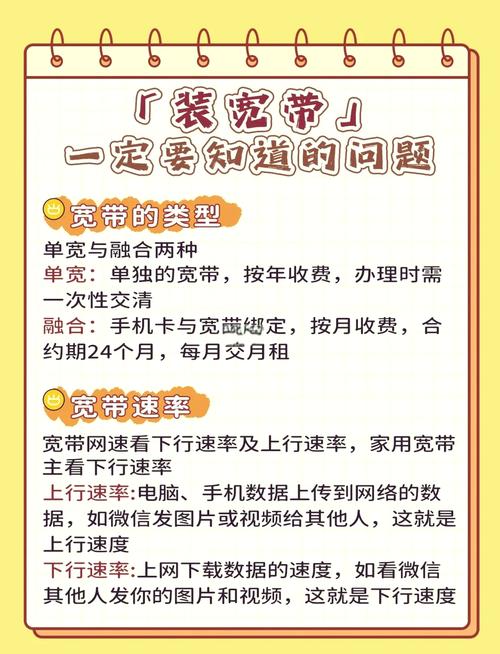
大多数现代路由器都配备了一个管理界面,允许用户查看连接到网络的所有设备,以及每个设备的网络使用情况,以下是查看宽带被占用的基本步骤:
访问路由器管理界面:通常通过在浏览器中输入路由器的IP地址(如192.168.0.1或192.168.1.1)来访问。
登录:输入用户名和密码(默认通常是admin/admin,但建议修改以提高安全性)。
查看连接设备:在管理界面中找到“设备管理”或“已连接设备”部分,这里会列出所有连接到网络的设备。
查看带宽使用:一些路由器还提供实时带宽使用的图表或列表,显示每个设备的上传和下载速度。
2. 使用网络监控软件
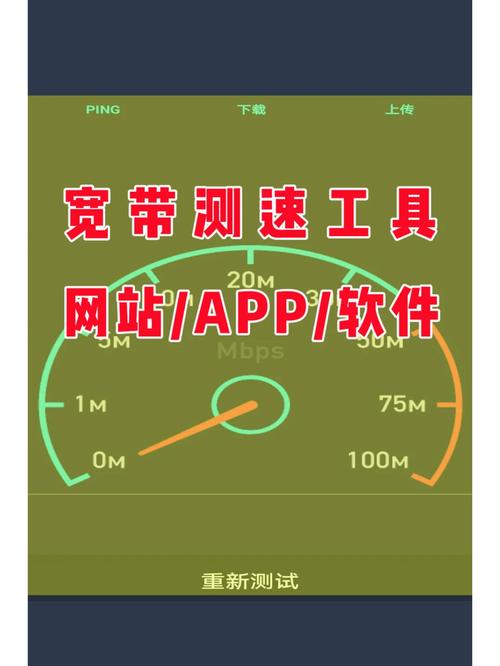
如果您需要更详细的网络使用报告,可以使用专门的网络监控软件,这些软件可以安装在您的计算机或网络上,提供全面的网络流量分析。
选择合适的软件:市面上有多种网络监控软件,如WireShark、NetWorx等。
安装和配置:按照软件的指导进行安装和基本配置。
监控网络活动:启动监控后,软件将实时捕获并显示所有通过网络的数据包,包括每个数据包的大小、来源和目的地。
3. 检查系统资源管理器
如果您怀疑是计算机内部的应用程序占用了大量带宽,可以使用操作系统自带的资源管理器来检查。
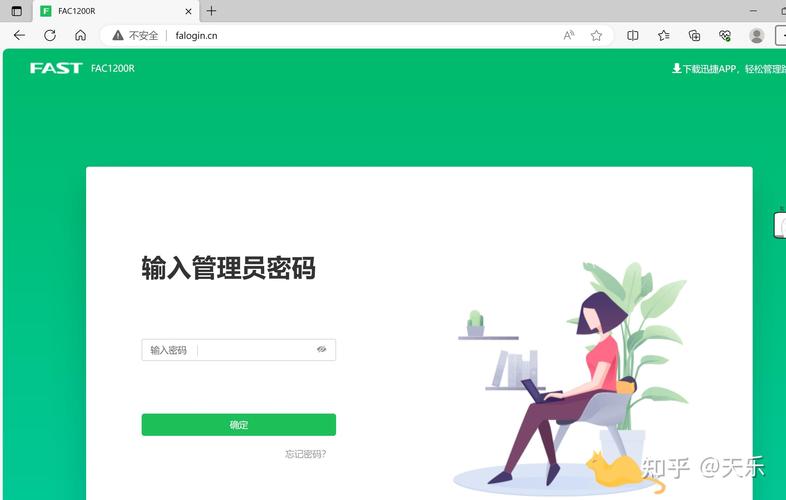
Windows系统:打开任务管理器(Ctrl+Shift+Esc),切换到“性能”标签页,点击“以太网”或“Wi-Fi”,查看发送和接收的字节数。
Mac系统:打开“活动监视器”(位于“应用程序”>“实用工具”文件夹中),点击“网络”标签页,查看每个进程的网络使用情况。
4. 使用命令行工具
对于高级用户,可以使用命令行工具来查看网络使用情况。
Windows系统:使用netstat -an命令可以查看所有活动的网络连接和端口使用情况。
Mac/Linux系统:使用iftop或nload等工具可以实时显示网络流量。
表格示例:常见网络监控软件对比
| 软件名称 | 平台 | 功能 | 价格 |
| WireShark | Windows, Mac, Linux | 深度数据包分析 | 免费 |
| NetWorx | Windows | 带宽统计和使用报告 | 免费版/付费版 |
| iftop | Mac, Linux | 实时流量监控 | 免费 |
| nload | Mac, Linux | 实时流量监控 | 免费 |
FAQs
Q1: 为什么我的网络速度突然变慢?
A1: 网络速度变慢可能由多种原因造成,包括但不限于宽带被占用、路由器故障、服务提供商问题或网络拥堵,建议首先检查是否有大量设备或应用程序正在使用网络,然后重启路由器和调制解调器,最后联系您的互联网服务提供商以排除外部问题。
Q2: 如何防止未知设备连接到我的网络?
A2: 为了防止未知设备连接到您的网络,您可以采取以下措施:
更改路由器的默认管理员密码。
启用WPA2或WPA3加密。
定期检查路由器的设备列表,移除任何不认识的设备。
关闭WPS(Wi-Fi保护设置),因为它可能存在安全漏洞。
考虑使用访客网络,为访客提供独立的网络连接,避免他们访问您的主网络。
小伙伴们,上文介绍如何查看宽带被占用?的内容,你了解清楚吗?希望对你有所帮助,任何问题可以给我留言,让我们下期再见吧。










